Aprenda a usar a função Não Perturbe no iPad e iPhone!
Olá amigos, uma das funções mais interessantes da novíssima versão do sistema operacional de nossos iPads e iPhones é a “Não Perturbe”. Primeiro, para entender a função gostaria de comentar que ela é útil para desativar as notificações em horários noturnos ou inoportunos.
Você poderá configurar essa função para se repetir diariamente ou se preferir ativá-la cada vez que desejar (digamos em uma reunião).
O Não Perturbe é uma das funções mais esperadas pelos usuários e tem tudo para ser um sucesso, pronto para configurá-la?
Modo Programado
Se você gostaria de desabilitar as notificações todos os dias entre uma determinada faixa horária basta abrir os Ajustes e tocar no item Notificações.
Lá deslize a alavanca para do botão Programado para permitir a configuração do horário, toque no botão das horas e selecione a faixa horária a ser programada. O horário ali configurado será o que não terá notificações, um bom exemplo é configurar para não ser perturbado entre 22h00 e 07h00.
Ativar ocasionalmente (reunião ou momento inoportuno)
Você poderá ativar esta opção manualmente sempre que precisar de um tempo sem notificações, basta abrir os Ajustes e deslizar a chave da opção Não Perturbe para o lado direito (ficará azul).
Neste modo nenhuma notificação será processada até novo aviso, quando terminar sua reunião ou você possa tomar notificações basta voltar no mesmo local e deslizar a chave para a posição desligada (cinza).
Outras opções
Também há outras opções para a função Não Perturbe, uma delas é aceitar ligações dos números favoritos, todos ou ninguém, no iPad as ligações são as do FaceTime, já no iPhone se refere às chamadas telefônicas também. Se você possui um grupo de contatos poderá limitar as chamadas somente ao grupo desejado, exemplo: escritório.
Além disto você ainda pode aceitar ou negar a aceitação de ligações repetidas, para casos de emergência pode ser muito útil. Com a chave ligada você será notificado em caso de repetição de chamadas, o sistema entende que quando uma pessoa liga mais de uma vez (nos próximos três minutos após a primeira chamada) ela é realmente importante, e deixa a notificação passar.
Fonte : IpadDicas.
Você poderá configurar essa função para se repetir diariamente ou se preferir ativá-la cada vez que desejar (digamos em uma reunião).
O Não Perturbe é uma das funções mais esperadas pelos usuários e tem tudo para ser um sucesso, pronto para configurá-la?
Modo Programado
Se você gostaria de desabilitar as notificações todos os dias entre uma determinada faixa horária basta abrir os Ajustes e tocar no item Notificações.
Lá deslize a alavanca para do botão Programado para permitir a configuração do horário, toque no botão das horas e selecione a faixa horária a ser programada. O horário ali configurado será o que não terá notificações, um bom exemplo é configurar para não ser perturbado entre 22h00 e 07h00.
Ativar ocasionalmente (reunião ou momento inoportuno)
Você poderá ativar esta opção manualmente sempre que precisar de um tempo sem notificações, basta abrir os Ajustes e deslizar a chave da opção Não Perturbe para o lado direito (ficará azul).
Neste modo nenhuma notificação será processada até novo aviso, quando terminar sua reunião ou você possa tomar notificações basta voltar no mesmo local e deslizar a chave para a posição desligada (cinza).
Outras opções
Também há outras opções para a função Não Perturbe, uma delas é aceitar ligações dos números favoritos, todos ou ninguém, no iPad as ligações são as do FaceTime, já no iPhone se refere às chamadas telefônicas também. Se você possui um grupo de contatos poderá limitar as chamadas somente ao grupo desejado, exemplo: escritório.
Além disto você ainda pode aceitar ou negar a aceitação de ligações repetidas, para casos de emergência pode ser muito útil. Com a chave ligada você será notificado em caso de repetição de chamadas, o sistema entende que quando uma pessoa liga mais de uma vez (nos próximos três minutos após a primeira chamada) ela é realmente importante, e deixa a notificação passar.
Fonte : IpadDicas.

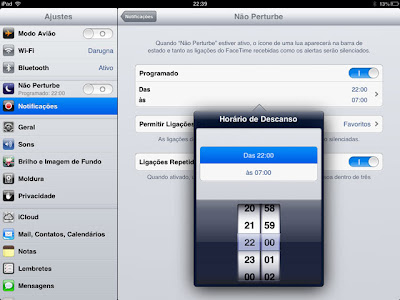



Comentários
Postar um comentário